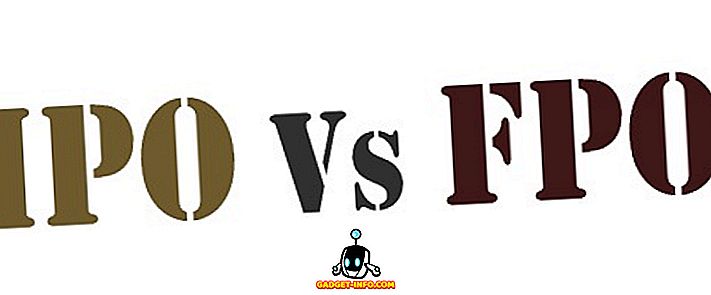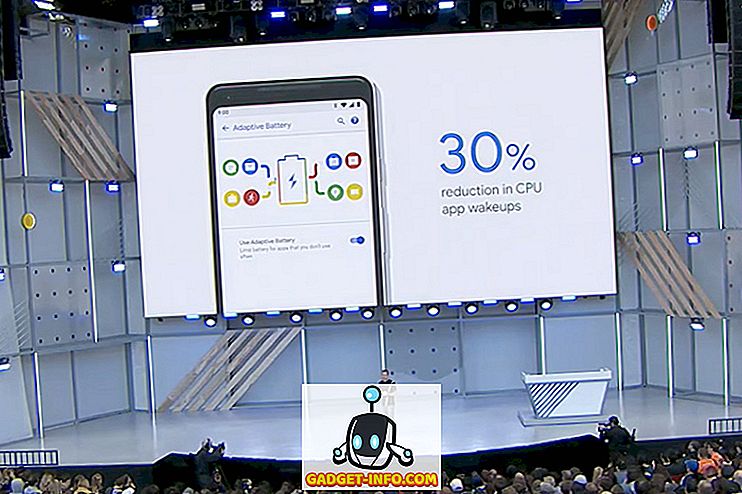Antes de entrar en este artículo, déjame aclarar una cosa, amo a Bixby. Cuando Bixby lanzó y realmente lo usé, quedó claro de inmediato lo útil que era el nuevo asistente de voz. Sin embargo, creo que mantener un botón dedicado para invocarlo es un poco demasiado, especialmente cuando puedes llamar fácilmente a Bixby con un comando de voz. Si tan solo pudiéramos reasignar ese botón a nuestro gusto. Bueno, ya cubrimos un método que permitía a los usuarios hacerlo, pero ese método requería root. Bueno, hoy vamos a mostrarte un método mediante el cual puedes reasignar el botón Bixby sin root. No solo eso, también puede asignar diferentes funcionalidades para las acciones de pulsación única, pulsación doble y pulsación larga. Por lo tanto, si a estas alturas ya está intrigado, aquí le indicamos cómo volver a asignar el botón Bixby sin la raíz:
Reasignar el botón Bixby para realizar cualquier acción
Nota : Intenté el siguiente proceso en nuestro Galaxy S8 con Android 7.1, pero el proceso debería ser idéntico para el Note 8 y para el Galaxy S8 Plus.
Para reasignar el botón Bixby, utilizaremos la ayuda de una aplicación de terceros que está disponible en Play Store. También necesitará una computadora a mano que se utilizará para otorgar permisos a dicha aplicación. Entonces, con su computadora y teléfono listos, reasignemos el botón Bixby:
- Descargue e instale la aplicación bxActions desde Play Store haciendo clic aquí.
- Abra la aplicación y toque "Continuar" . Ahora, puede elegir dos modos diferentes para volver a asignar el botón Bixby, el primero es "Modo de bloqueo" y el segundo es "Modo de control".

El modo Bloqueo cuando se habilita primero bloquea Bixby y luego realiza la función (por lo tanto, verá el icono de Bixby por un momento antes de que se bloquee), mientras que el "Modo de control" desactiva Bixby para que ya no sea visible . Además, para habilitar el modo de bloqueo, no necesita una PC, pero la necesitará para habilitar el modo de control. Sin embargo, aunque el modo de control es más difícil de activar, también trae más funciones. Con el modo de bloqueo, solo puede realizar una sola acción con el botón Bixby mientras que el modo de control le permite realizar múltiples funciones que veremos más adelante en este tutorial.
Reasignar botón Bixby: Modo de bloqueo
- Habilitar el modo de bloqueo es bastante fácil ya que no necesita una computadora para hacerlo. Simplemente toque el botón de alternancia al lado de donde dice "Modo de bloqueo" y habilítelo . Aquí, tienes dos opciones (Performance y Comfort), elige una de las dos.





Para referencia, estoy eligiendo lanzar la cámara con ella . Entonces, cuando presiono el botón Bixby, primero abre la página de inicio de Bixby y luego bloquea y abre la aplicación de la cámara. La mayoría de las veces es tan rápido que ni siquiera notará la apertura y el bloqueo de la página de inicio de Bixby. Sin embargo, si desea reducir el inicio y el bloqueo de Bixby y mover directamente a sus acciones, utilice el segundo método que se explica a continuación:

Reasignar botón Bixby: Modo de control
En el modo de control, tenemos la ventaja de utilizar el botón Bixby para realizar múltiples funciones con las acciones de una sola pulsación, doble pulsación y pulsación prolongada . No solo eso, también puede asignar diferentes funciones a estas pulsaciones de botones dependiendo de si está en la pantalla de bloqueo o en la pantalla de inicio. Entonces, veamos cómo hacer eso, ¿vale?
1. Primero, inicie la aplicación y deshabilite el modo de bloqueo pulsando Botones y apagando el interruptor .

2. Ahora, toque el modo de control y luego toque "Desbloquear permisos usando una PC" .

4. Ahora, copie y pegue el siguiente comando en el terminal / símbolo del sistema y presione regresar / ingresar. Estamos haciendo esto para ver si todo está bien. Si su dispositivo está conectado correctamente, verá un código alfanumérico que representa su dispositivo seguido de la palabra dispositivo como se muestra en la siguiente imagen.

dispositivos adb
5. Ahora, copie y pegue el siguiente comando y presione enter / return .

adb shell pm grant com.jamworks.bxactions android.permission.WRITE_SECURE_SETTINGS
6. De nuevo, copie y pegue el siguiente comando y presione regresar / ingresar.

adb shell pm grant com.jamworks.bxactions android.permission.READ_LOGS
7. Ahora, desconecte y reinicie su teléfono . Vuelva a iniciar la aplicación y toque los botones y luego en el modo de control. Aquí, debería ver el texto "Permisos otorgados", que muestra que nuestro proceso fue exitoso.

8. Ahora, toque el siguiente enlace para descargar el archivo APK para la aplicación adhell e instalarlo, luego siga las instrucciones en pantalla para otorgar permisos a la aplicación. Necesitamos instalar esto para deshabilitar Bixby Home.

9. Ahora, en la página de inicio de la aplicación, toque " deshabilitar paquetes" y luego busque Bixby Home y desactívelo .

10. Ahora, vuelva al modo de control, habilítelo y pulse el botón "Acciones" en la página de inicio de la aplicación bxActions.

11. Aquí, toque en Bixby . En esta página, como puede ver, puede volver a asignar la presión simple, la doble pulsación y la acción de la pulsación larga para Bixby . Sin embargo, las acciones de Prensa doble y Prensa larga son opciones de pago y tendrá que comprar la aplicación por $ 1.99 para usarlas.

12. Por ahora, configuraremos la acción de Presión única (tanto la acción de Presión doble como la de Presión prolongada se pueden configurar de la misma manera después de comprar la versión pro. Toque la opción de presión única y luego seleccione una multitud de opciones a medida que Lo hice en el paso 5 del modo Bloqueo. Para mantener las cosas igual, otra vez elijo la cámara que se iniciará después de presionar el botón Bixby.

Cuando configure el modo de control, verá que cualquier acción que haya asignado al botón Bixby ocurre instantáneamente. El método funciona como si el botón se enviara con función programable de forma nativa. Bueno, hemos terminado ahora. El proceso puede ser un poco más largo, sin embargo, una vez que lo configure, valdrá la pena
Reasignar el botón Bixby sin Root en Galaxy Note 8 o Galaxy S8 / S8 Plus
Como mencioné anteriormente, Bixby es genial. Pero, no solo tome mi palabra, lea nuestra comparación de Bixby vs Google Assistant vs Siri, para ver por sí mismo. Sin embargo, el botón Bixby es algo que es un accesorio agregado y su reasignación le da más control a los usuarios. Usando los métodos anteriores, puede volver a asignar el botón Bixby para realizar cualquier acción, incluido el lanzamiento de aplicaciones, la ejecución de accesos directos, los controles de reproducción de medios y más. Entonces, pruébelo en su teléfono y háganos saber en la sección de comentarios a continuación cómo va. Además, dado que el método es un poco más complejo, si está atascado en cualquier lugar, no dude en dejar sus preguntas a continuación.